Wie ein vergessener Code auf iPhone, iPad oder iPod zurückzusetzen
Haben Sie das iPhone / iPad / iPod Passwort vergessen? Ja, ich habe es vergessen! Jeder kann das Passwort leicht vergessen, weil die Leute in digitalen Medien viele verschiedene Passwörter eingerichtet haben. Wenn Personen den falschen Code sechs Mal im iOS-Gerät eingeben, wird ihr iPhone gesperrt. Gleichzeitig wird eine Nachricht angezeigt, die Sie darüber informiert, dass Ihr Gerät deaktiviert ist. An dieser Stelle müssen wir das Passwort zurücksetzen. Also, wie kann man das Passwort auf iPhone, iPad oder iPod zurücksetzen?
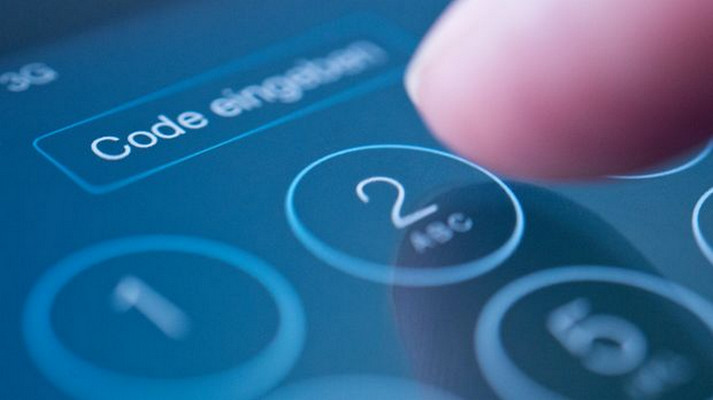
Wie kann ich das Passwort auf iPhone, iPad oder iPod zurücksetzen?
Die meisten Menschen stoßen auf zwei Situationen, wenn sie mit dem Zurücksetzen von Passwörtern zu tun haben.
- Sie haben Ihre iOS-Geräte glücklich mit iTunes synchronisiert. Und es macht es einfacher, ein Passwort zurückzusetzen.
- Sie haben Ihr iPhone-Passwort nie mit iTunes synchronisiert. Das ist eine schlimme Situation. Als nächstes lesen Sie meine Schritte sorgfältig.
- Methode 1.iOS-Geräte bereits mit iTunes synchronisiert.
- Methode 2. Synchronisieren Sie Ihr iPhone niemals mit Ihrem Computer.
- Methode 4. Entsperren iPhone ohne Wiederherstellung
So leicht kann man Passwort auf iPhone, iPad oder iPod zurücksetzen, wenn iOS-Geräte bereits mit iTunes synchronisiert sind.
1. Schließen Sie Ihr Gerät (iPhone, iPad oder iPod) an den Computer an, mit dem Sie synchronisiert haben.
2. Öffnen Sie iTunes. Wenn Sie nach einem Sicherheitscode gefragt werden, versuchen Sie es mit einem anderen Computer, mit dem Sie synchronisiert haben. Oder verwenden Sie den Wiederherstellungsmodus.
3. Warten Sie, bis iTunes Ihr Gerät synchronisiert und eine Sicherungskopie erstellt hat.
4. Wenn die Synchronisierung und die Sicherung abgeschlossen sind, klicken Sie auf „Backup Wiederherstellen“. Ihr iOS-Gerät kehrt dann zu der Einstellung zurück, die Sie mit iTunes synchronisiert haben.
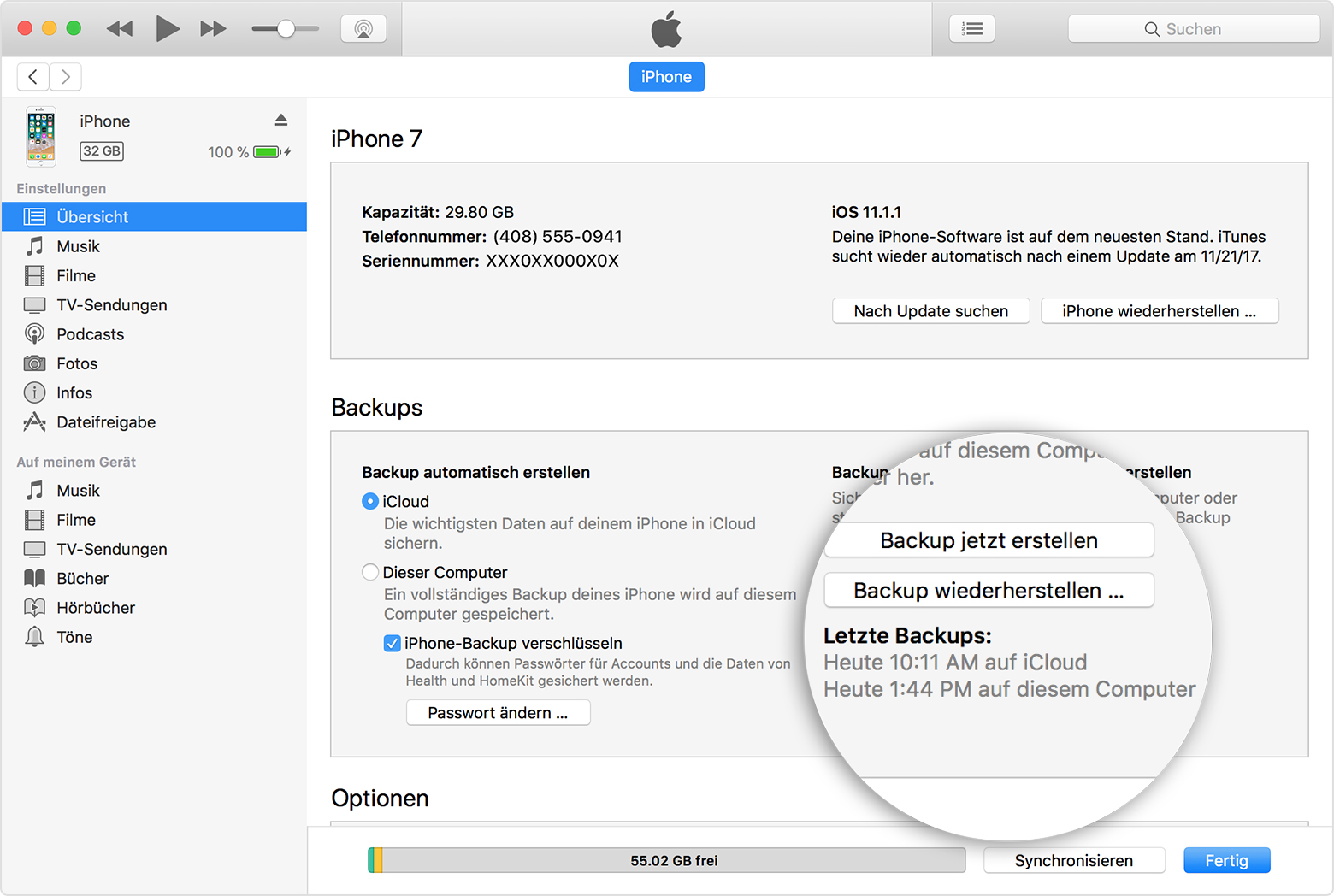
Synchronisieren Sie Ihr iPhone niemals mit Ihrem Computer, um das Passwort auf iPhone, iPad oder iPod zurückzusetzen.
1. Legen Sie Ihr iPhone aus
2. Schließen Sie den USB an Ihren Computer an. Aber schließen Sie Ihr iPhone nicht mit einem anderen USB-Anschluss an.
3. Öffnen Sie iTunes
4. Halten Sie Ihre “Ein / Aus-Taste” gedrückt. Wenn das Logo angezeigt wird, drücken und halten Sie die “Home-Taste”.
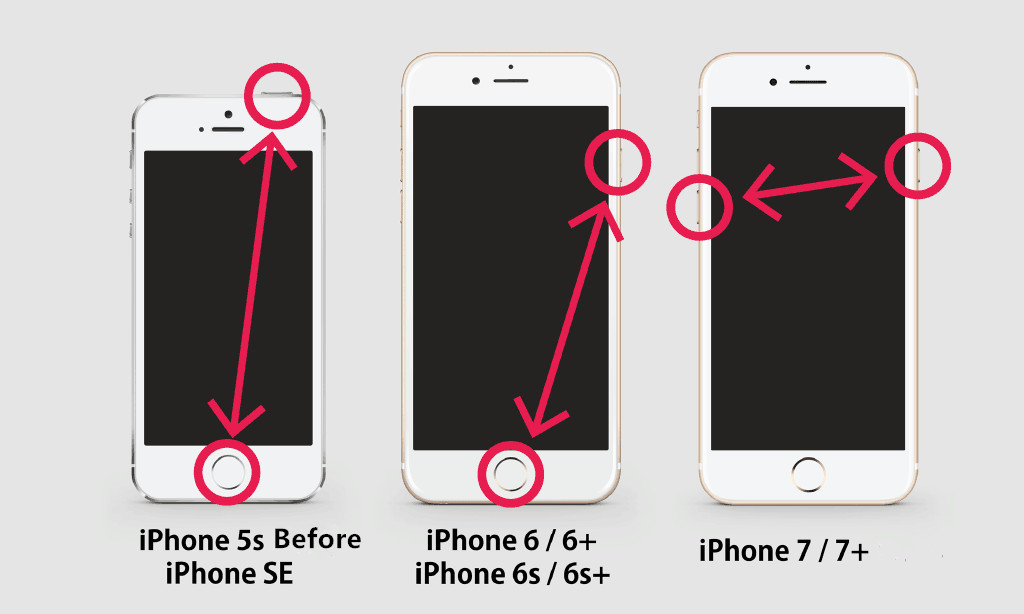
5. Verknüpfen Sie Ihren USB mit Ihrem iPhone.
6. An diesem Punkt auf Ihrem Computer öffnet itunes ein Anfragefenster. Dann klicken Sie bitte auf "Aktualisieren". Dann wird es erfolgreich, das Passwort auf iPhone, iPad oder iPod zurückzusetzen.
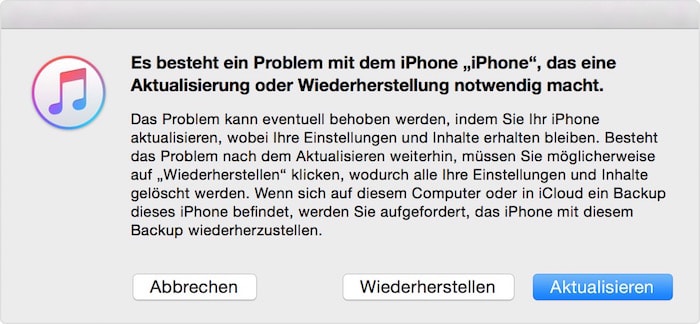
iPhone, iPad oder iPod entsperren ohne Wiederherstellung oder Zurücksetzen
Für Leute, die ihr Passwort vergessen haben, ist dies die dritte Lösung. Wenn Sie negative Folgen vermeiden möchten, können Sie die Software Tenorshare 4uKey verwenden. Es ermöglicht Benutzern, iPhone Passcode zu entschlüsseln und Sperrbildschirm in wenigen Minuten ohne Wiederherstellung oder Zurücksetzen zu entsperren.
Schritt 1. Starten Sie Tenorshare 4uKey und verbinden Sie Ihr iPhone, iPad oder iPod touch über ein USB-Kabel mit dem Computer.
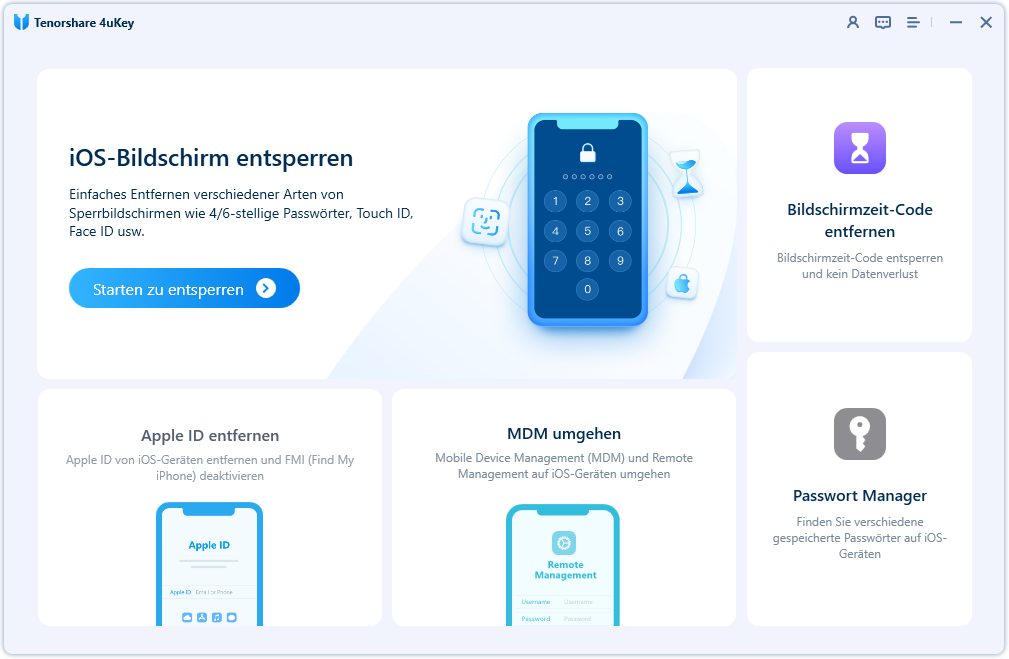
Schritt 2. Sobald Tenorshare 4uKey Ihr Gerät erkennt, können Sie auf Starten klicken, um den iPhone-Passwort zu entfernen.
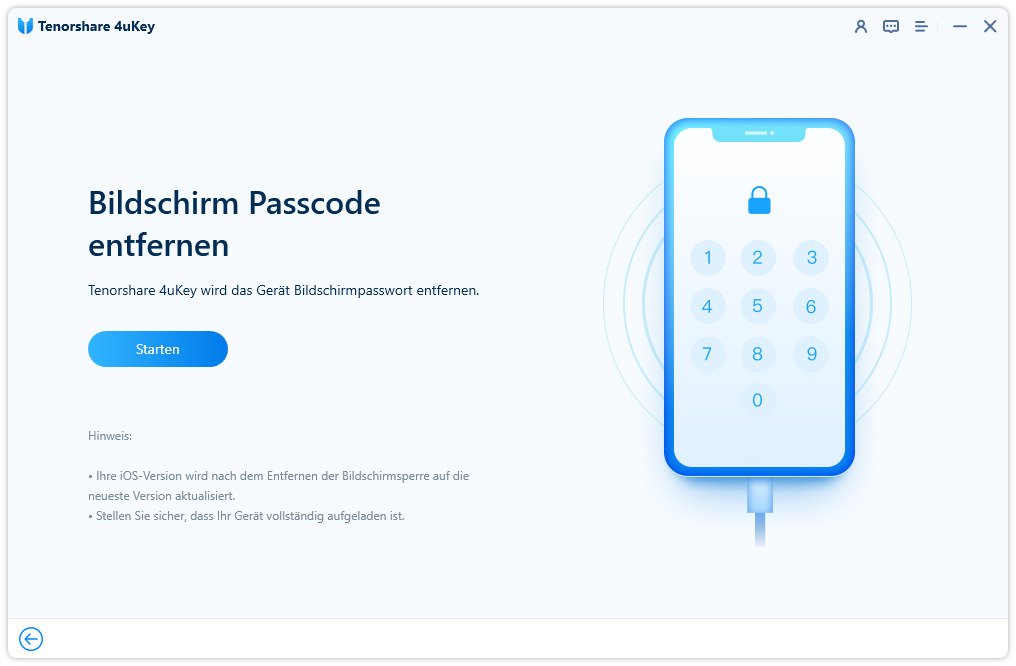
Schritt 3. Bevor Sie das iPhone Passwort entschlüsseln, laden Sie zuerst online das neueste iOS-Firmware-Paket herunter.
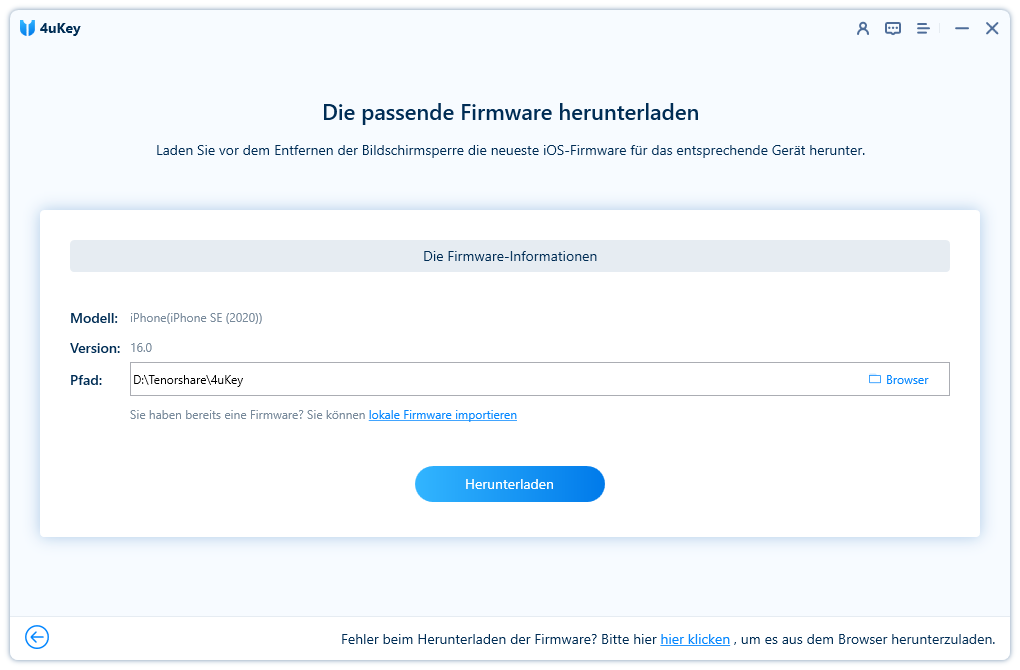
Schritt 4. Wenn das Firmware-Paket auf den Computer heruntergeladen wurde, können Sie auf "Jetzt entschlüsseln" klicken, um mit der Zurücksetzung das iPhone auf Werkseinstellungen zu beginnen.
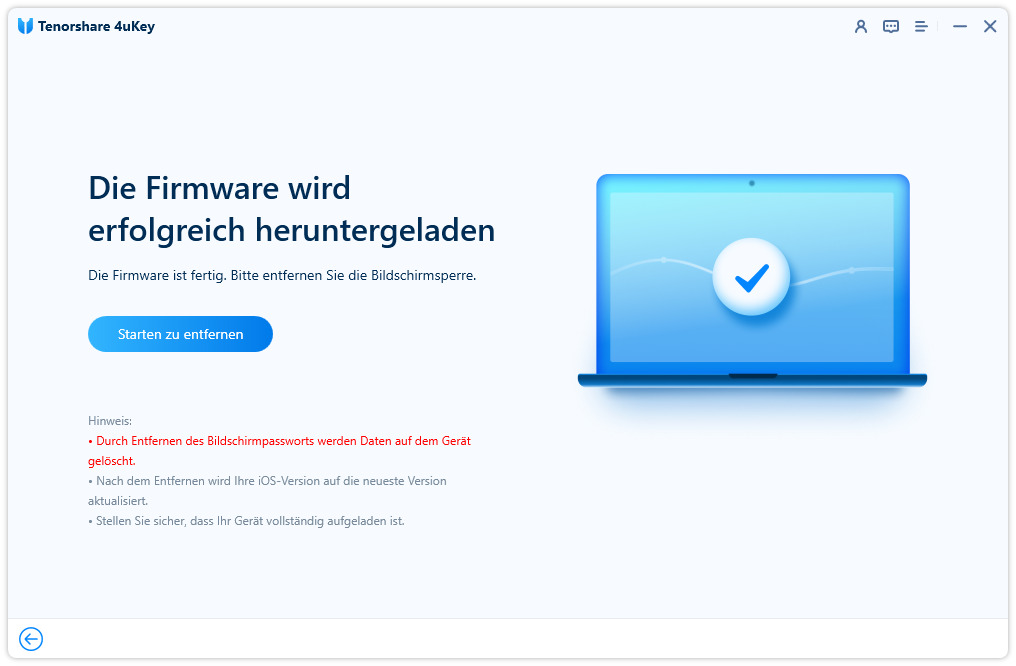
Schritt 5. Der gesamte Prozess dauert einige Minuten. Halten Sie bitte Ihr Gerät verbunden im Prozess der Systemwiederherstellung.
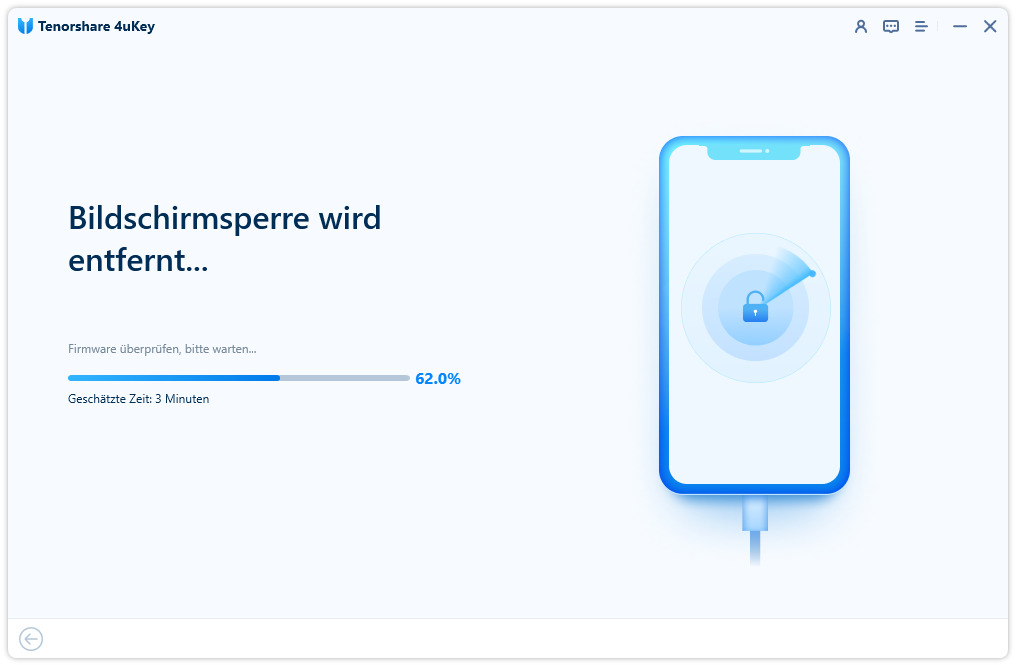
Schritt 6. Wenn der Passwort erfolgreich entfernt wurde, können Sie Ihr iPhone wie neu einrichten, einschließlich Einstellungen im Passwort, Touch ID und Face ID. Wenn Sie ein vorheriges iTunes / iCloud-Backup haben, können Sie das iPhone aus dem Backup wiederherstellen.
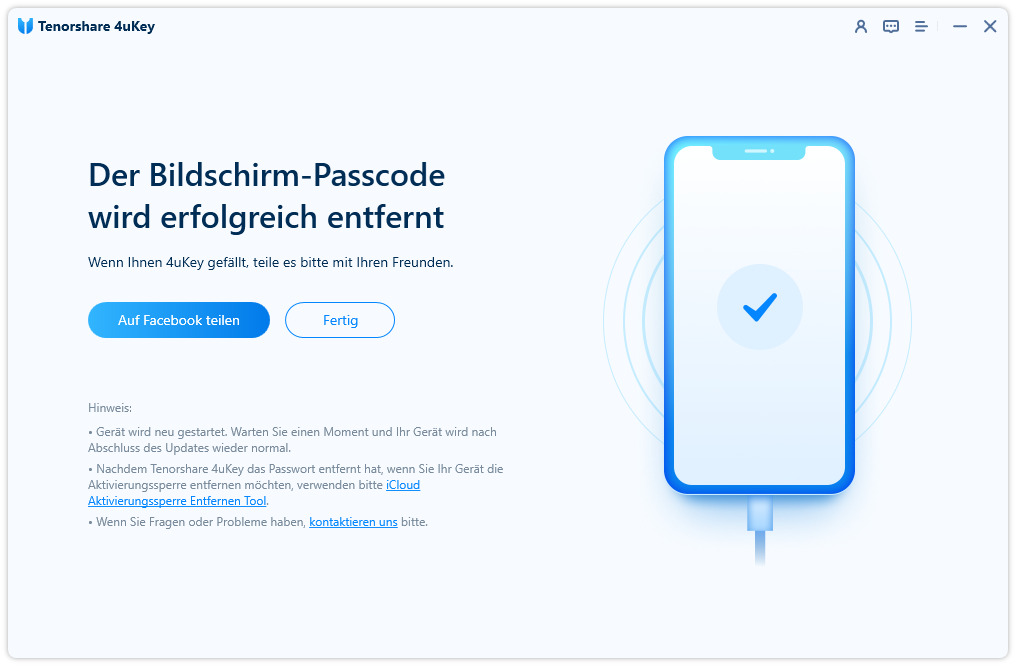
Fazit: Die obigen drei Methoden werden alle von mir verwendet. Tenorshare 4uKey ist empfohlen! Ich hoffe mein Artikel ist hilfreich für Sie. Wenn Sie andere Fragen haben, können Sie eine Nachricht hinterlassen! Ich benutze iphone für eine lange Zeit. Vielleicht kann ich Ihnen helfen!




